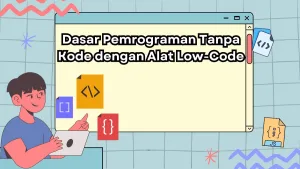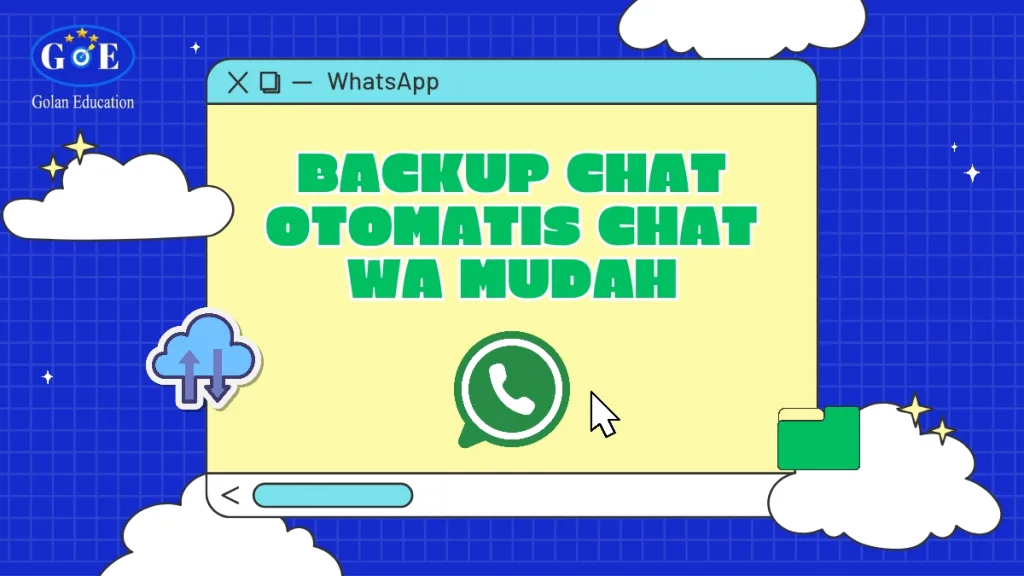
WWW.GOLANEDUCATION.COM – Setelah melakukan backup otomatis, langkah berikutnya yang penting dipahami Sahabat Golan adalah proses pemulihan atau restore chat ketika mengganti perangkat. WhatsApp menyediakan opsi ini secara otomatis ketika aplikasi pertama kali dipasang dan dibuka di perangkat baru. Backup chat otomatis membantu Sahabat Golan menjaga riwayat WhatsApp tetap aman dengan mudah dan andal setiap hari. Langkah‑langkah sederhana ini memastikan chat dan media WA tersimpan tanpa ribet. Simak panduan menyenangkan sekaligus informatif di bawah untuk membuat backup otomatis via cloud atau email jadi kebiasaan praktis.
Pada Android, setelah login ke WhatsApp dengan nomor yang sama, sistem akan mendeteksi cadangan dari Google Drive yang terhubung. Sahabat Golan tinggal klik “Pulihkan” dan tunggu hingga semua pesan berhasil dikembalikan. Pastikan akun Google yang digunakan sama dengan saat proses backup dan perangkat terhubung ke internet.
Untuk iPhone, prosesnya mirip. Setelah memasang WhatsApp dan login dengan nomor lama, aplikasi akan menawarkan pemulihan dari iCloud. Pastikan iCloud Drive aktif dan ruang penyimpanan memadai. Pemulihan ini juga mencakup media jika Sahabat Golan mencentangnya saat proses backup.
Sangat penting untuk tidak melewatkan proses restore di awal pemasangan. Jika dilewati, WhatsApp tidak akan menampilkan opsi pemulihan cadangan lagi, kecuali aplikasi dihapus dan dipasang ulang. Maka dari itu, pastikan mengikuti instruksi sejak awal pemasangan agar semua riwayat bisa kembali seperti semula.
Kesalahan Umum Saat Backup dan Cara Menghindarinya
Dalam praktiknya, tidak sedikit Sahabat Golan mengalami kegagalan saat melakukan backup otomatis. Kesalahan ini bisa disebabkan oleh beberapa faktor teknis maupun pengaturan yang kurang tepat. Mengetahui kesalahan umum berikut bisa membantu menghindari kerugian data.
Pertama, penggunaan akun Google atau Apple ID yang berbeda dari yang digunakan untuk backup menyebabkan cadangan tidak terdeteksi. Sebelum restore, pastikan Sahabat Golan menggunakan akun yang sama persis dan mengecek riwayat backup di pengaturan cloud masing-masing.
Kedua, koneksi internet yang tidak stabil seringkali menghentikan proses backup di tengah jalan. Hal ini menyebabkan backup tidak selesai atau bahkan rusak. Disarankan hanya menggunakan Wi‑Fi untuk backup besar, apalagi jika menyertakan media seperti foto dan video.
Ketiga, kapasitas penyimpanan yang tidak mencukupi juga jadi penghambat utama. Periksa kapasitas akun Google Drive atau iCloud secara berkala. Kosongkan file yang tidak penting dan pastikan ruang mencukupi minimal 1 GB agar proses berjalan mulus.
Selain itu, pengaturan frekuensi backup kadang diabaikan. Jika Sahabat Golan mengatur frekuensi backup terlalu jarang, maka data terbaru bisa hilang sebelum sempat tersimpan. Disarankan untuk memilih opsi harian, terutama bagi pengguna aktif WhatsApp yang menerima file penting.
Langkah‑Langkah Backup Otomatis via Cloud (Android & iPhone)
Android (Google Drive)
Pertama‑tama buka WhatsApp → pilih Settings → Chats → Chat backup. Di sana, tentukan akun Google Drive yang digunakan. Setelah itu, pilih frekuensi backup otomatis (harian, mingguan, atau bulanan). Sahabat Golan juga dapat memilih apakah ingin mencantumkan video dalam backup dan menentukan jaringan (Wi‑Fi atau data seluler).
Langkah lanjutan, pastikan ruang penyimpanan di akun Google Drive tersedia dan koneksi internet stabil WiFi lebih disarankan agar tidak boros kuota. Jika belum pernah terhubung, tinggal tambahkan akun Google lalu tekan “Cadangkan” untuk backup manual awal.
iPhone (iCloud)
Sahabat Golan pengguna iPhone tinggal masuk Settings WhatsApp → Chats → Chat Backup. Aktifkan Auto Backup, pilih frekuensi, dan tentukan apakah video juga dicadangkan. Pastikan iCloud Drive aktif dan kapasitas cukup untuk menyimpan riwayat WA.
Dengan backup otomatis aktif, saat ganti iPhone atau melakukan reset, riwayat chat WA bisa pulih dengan lancar, memberikan rasa aman dan nyaman bagi Sahabat Golan.
Tambahan Tips Backup Lebih Maksimal
Untuk Sahabat Golan yang ingin perlindungan ekstra terhadap data, bisa mempertimbangkan membuat backup lokal tambahan ke komputer atau hard drive eksternal. Caranya cukup dengan menyalin folder WhatsApp dari internal storage → WhatsApp → Databases, lalu simpan di tempat aman.
Selain itu, jangan lupa untuk mengatur ulang backup secara berkala, apalagi jika mengalami perubahan akun, reset HP, atau mengganti email. Memastikan pengaturan sesuai membantu mencegah backup lama tertimpa oleh versi kosong.
Untuk Sahabat Golan yang ingin perlindungan ekstra terhadap data, bisa mempertimbangkan membuat backup lokal tambahan ke komputer atau hard drive eksternal. Caranya cukup dengan menyalin folder WhatsApp dari internal storage → WhatsApp → Databases, lalu simpan di tempat aman.
Selain itu, jangan lupa untuk mengatur ulang backup secara berkala, apalagi jika mengalami perubahan akun, reset HP, atau mengganti email. Memastikan pengaturan sesuai membantu mencegah backup lama tertimpa oleh versi kosong.
Beberapa aplikasi pihak ketiga juga menawarkan fitur backup dan restore yang lebih fleksibel, seperti MobileTrans atau Dr.Fone. Namun, pastikan menggunakan aplikasi terpercaya yang tidak menyimpan data Sahabat Golan secara ilegal.
Backup WA Itu Gampang dan Menyelamatkan
Dengan memahami pentingnya backup chat otomatis, langkah-langkahnya, hingga potensi kesalahan, kini Sahabat Golan bisa merasa lebih aman dalam berkomunikasi melalui WhatsApp. Backup bukan hanya soal menyimpan data, tapi juga menjaga kenangan, file penting, dan komunikasi berharga tetap utuh kapan pun dibutuhkan.
Tak perlu bingung atau merasa teknis. Prosesnya sudah dirancang sangat user-friendly, tinggal aktifkan dan biarkan sistem bekerja. Mulai sekarang, buat backup otomatis menjadi kebiasaan digital yang menyelamatkan.
Jadi, yuk bantu diri sendiri dan orang lain dengan cara backup yang aman dan tepat. Karena saat tidak terduga datang, cadangan data yang tersimpan bisa menjadi penyelamat komunikasi Sahabat Golan.
Ringkasan Praktis untuk Sahabat Golan
- Pentingnya: otomatis, aman, dan minim ketergantungan ingat.
- Android: Settings → Chats → Chat Backup → Google Drive → frekuensi + jaringan.
- iPhone: Settings → Chats → Auto Backup → iCloud + video.
- Ekspor: untuk chat selektif via email/cloud.
- Keamanan: cek status rutin, aktifkan enkripsi, backup lokal juga disarankan.
Backup Chat Otomatis, Langkah Kecil yang Berdampak Besar
Backup chat otomatis bukan sekadar fitur tambahan, tetapi sebuah perlindungan digital yang wajib diaktifkan sejak awal. Dengan mengaktifkan cadangan otomatis di WhatsApp, Sahabat Golan sudah melindungi banyak hal penting mulai dari pesan pribadi, dokumentasi pekerjaan, hingga kenangan berharga bersama orang tersayang.
Prosesnya mudah, bisa diatur hanya dalam beberapa langkah baik melalui Google Drive untuk Android maupun iCloud untuk iPhone. Bahkan, jika butuh alternatif, Sahabat Golan dapat memanfaatkan fitur ekspor chat melalui email untuk kebutuhan cadangan spesifik. Semua opsi tersebut memberi kenyamanan tanpa perlu pusing atau takut kehilangan data.
Dengan memahami cara kerja, menghindari kesalahan umum, serta menyiapkan backup cadangan tambahan, Sahabat Golan sudah berada di jalur yang tepat untuk menjaga data tetap aman. Maka dari itu, jadikan backup otomatis sebagai kebiasaan baru dalam penggunaan WhatsApp.
Ingat, lebih baik menyiapkan cadangan sebelum terjadi sesuatu yang tak diinginkan. Karena satu klik backup hari ini bisa menyelamatkan ribuan chat dan file penting esok hari. Yuk, mulai aktifkan backup sekarang dan tetap terkoneksi dengan tenang bersama WhatsApp
Dengan panduan lengkap, ramah, dan fun ini, semoga artikel membantu Sahabat Golan memahami cara mengatur backup chat WA otomatis dengan lebih percaya diri dan tenang. Jangan lupa, bahasa yang santai tetapi informatif membuat pembaca tetap fokus dan nyaman membaca hingga akhir.